最直接的合并标签分组方式是拖拽文件标签至目标分组,或关闭空分组使其自动消失。通过拖动标签到另一分组标题栏或相邻位置可移动文件,关闭所有非必要分组后剩余文件将集中到主分组。VSCode强调以文件为最小单元的动态布局管理,虽无“一键合并”功能,但通过拖拽、拆分、关闭组等原子操作可灵活实现高效布局调整。
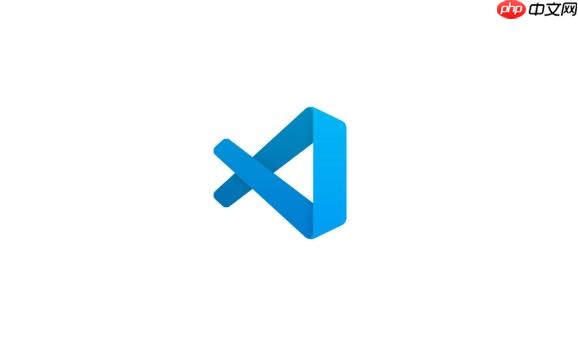
VSCode中合并标签分组,最直接的方式就是拖拽。你可以将一个分组中的文件标签拖动到另一个分组的标题栏或特定位置,或者直接关闭不需要的分组,让其内容自动合并到相邻分组。
这事儿其实挺有意思的,一开始用VSCode,我老觉得标签页管理有点“散”,尤其是开了一堆文件,又分了左右甚至上下好几个编辑组的时候。想要把它们重新规整一下,比如把左边组的几个文件挪到右边组去,或者干脆把某个组并入另一个,操作起来其实比想象中要灵活。
最常用的方法,也是我个人觉得最直观的,就是拖拽。
index.js
index.js
我发现,VSCode的这种设计哲学,更倾向于通过操作“最小单元”——文件标签——来动态调整布局,而不是提供一个宏观的“合并分组”功能。这在实际操作中,可能需要一点适应,但一旦习惯了拖拽,效率还是挺高的。尤其是在多显示器或者超宽屏上,我经常会把相关文件放在一个组,不相关的则分开,然后根据工作流随时调整。
这个需求我遇到过好几次,尤其是在调试或者需要集中精力看某个模块代码的时候。VSCode默认并没有一个“一键合并所有标签页到主编辑组”的功能,但我们可以通过几种方式实现类似的效果。
最直接但有点“笨”的方法,是手动拖拽。如果你只有两三个编辑组,文件也不算太多,你可以一个个地把非主编辑组(比如右侧或下侧的组)中的文件标签拖到你想要保留的那个编辑组里。这虽然听起来麻烦,但在文件数量可控时,是最直观的。
更高效一点的做法,是利用关闭编辑组的特性。如果你想把所有文件都归到左侧的第一个编辑组,你可以:
Ctrl/Cmd
我个人的经验是,如果文件不多,就手动拖;如果文件太多,我通常会先判断哪些文件是当前不需要的,直接关闭它们。剩下的核心文件,再考虑是拖拽还是让它们随着其他组的关闭而自动合并。记住,VSCode的“编辑组”概念是动态的,当它为空时,就会自动消失。这是理解其合并逻辑的关键。
VSCode的编辑组布局管理远不止简单的合并。它提供了一系列强大的功能,能让你根据自己的工作流定制开发环境。我个人在使用过程中,总结了一些非常实用的技巧,能极大提升效率。
Ctrl+\
Cmd+\
.js
.css
Ctrl+Shift+P
File > Save Workspace As...
Ctrl+1
Ctrl+2
Ctrl+3
Cmd+1
Cmd+2
Cmd+3
这些技巧的组合使用,能让你的VSCode布局管理更加得心应手。我发现,灵活运用这些功能,能让我在不同的任务之间切换时,保持一个清晰、高效的工作环境。
这个问题其实挺有意思的,也反映了VSCode在设计上的一些哲学。我个人觉得,VSCode之所以没有提供一个像“合并所有编辑组”这样一键式的宏观功能,主要有以下几个考量:
从我的使用经验来看,虽然一开始可能会觉得缺少一个“一键合并”的按钮有点不便,但深入理解VSCode的布局管理哲学后,会发现它提供的原子化操作已经足够强大,足以应对各种复杂的布局调整需求。这就像搭乐高,虽然没有一个“一键完成”的按钮,但给了你足够多的基础块,你可以搭建出任何你想要的结构。
以上就是VSCode编辑器标签怎么合并分组_VSCode标签分组合并操作教程的详细内容,更多请关注php中文网其它相关文章!

每个人都需要一台速度更快、更稳定的 PC。随着时间的推移,垃圾文件、旧注册表数据和不必要的后台进程会占用资源并降低性能。幸运的是,许多工具可以让 Windows 保持平稳运行。




Copyright 2014-2025 https://www.php.cn/ All Rights Reserved | php.cn | 湘ICP备2023035733号